创建一个文件夹,使用如下命令进行gradle的初始化
gradle init --type java-application
因为需要单元测试,这里我在gralde初始化的过程中使用了junit
然后在build.gradle中加入如下配置
repositories {
// 阿里源加速
maven {
url 'http://maven.aliyun.com/nexus/content/groups/public/'
}
maven {
url 'http://maven.aliyun.com/nexus/content/repositories/jcenter'
}
}
dependencies {
// spring的上下文处理所用jar包
implementation group: 'org.springframework', name: 'spring-context', version: '5.2.4.RELEASE'
// 引入junit单元测试
testImplementation 'junit:junit:4.13'
}
之后就可以拖到vscode进行项目的构建了。其中会自动下载所需要的依赖包,使用阿里源会更快的构建。
构建完成之后,在src/main/java下创建自己的包,之后创建一个Person.java的Bean
public class Person {
private String name;
public String getName() {
return name;
}
public void setName(String name) {
this.name = name;
}
@Override
public String toString() {
return "Person{" +
"name='" + name + '\'' +
'}';
}
}
创建一个MyTest.java的测试文件
import org.springframework.context.ApplicationContext;
import org.springframework.context.support.ClassPathXmlApplicationContext;
public class MyTest {
public void testHello() {
ApplicationContext ac = new ClassPathXmlApplicationContext("applicationContext.xml");
Person p = (Person)ac.getBean("person");
p.setName("hello test");
System.out.println(p.getName());
((ClassPathXmlApplicationContext)ac).close();
}
}
这里测试成功之后,可以在src/test/java下创建好与刚刚想同的包。如果有就不需要再创建了,然后创建MyTestTest.java进行单元测试。
import org.junit.Test;
import org.junit.runner.RunWith;
import org.junit.runners.BlockJUnit4ClassRunner;
import org.springframework.context.ApplicationContext;
import org.springframework.context.support.ClassPathXmlApplicationContext;
@RunWith(BlockJUnit4ClassRunner.class)
public class MyTestTest {
@Test
public void testHello() {
ApplicationContext ac = new ClassPathXmlApplicationContext("applicationContext.xml");
Person p = (Person)ac.getBean("person");
p.setName("hello test");
System.out.println(p.getName());
((ClassPathXmlApplicationContext)ac).close();
}
}
接着点击图中的Run Test就可以进行单元测试了。再控制台会有相应的输出。
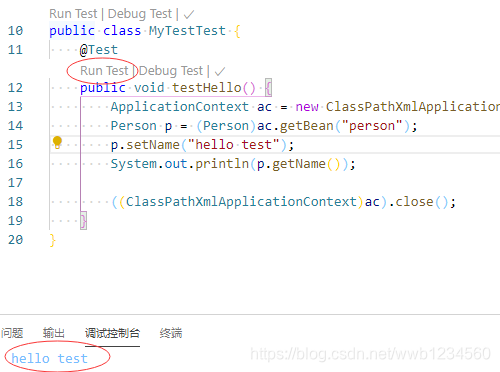
注:
如果导入项目后,会有import的类报红
1 把项目关闭。之后再导入进来(文件=》关闭文件夹)
2 在build.gradle中随便添加一个依赖包,右下角提示build.gradle的更新,更新一下就好了。
3 将随便另一个项目拖拽到vscode,然后工作区多出一个项目,vscode自动更新依赖。这个时候把项目再拖出去,等一会就会更新好依赖包了。







 本文介绍了如何在VSCode中利用Gradle初始化一个Spring项目,包括使用Gradle命令创建项目,添加JUnit配置,通过VSCode进行构建并管理依赖。在src/main/java和src/test/java目录下创建Bean及测试类,并展示了如何运行单元测试,解决导入项目时可能出现的类报红问题。
本文介绍了如何在VSCode中利用Gradle初始化一个Spring项目,包括使用Gradle命令创建项目,添加JUnit配置,通过VSCode进行构建并管理依赖。在src/main/java和src/test/java目录下创建Bean及测试类,并展示了如何运行单元测试,解决导入项目时可能出现的类报红问题。
















 6237
6237

 被折叠的 条评论
为什么被折叠?
被折叠的 条评论
为什么被折叠?








